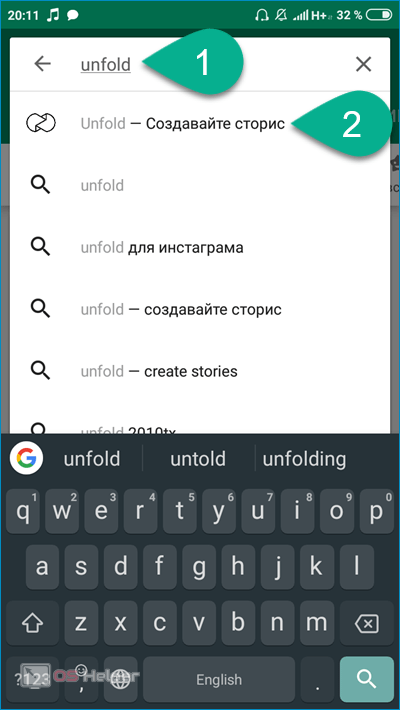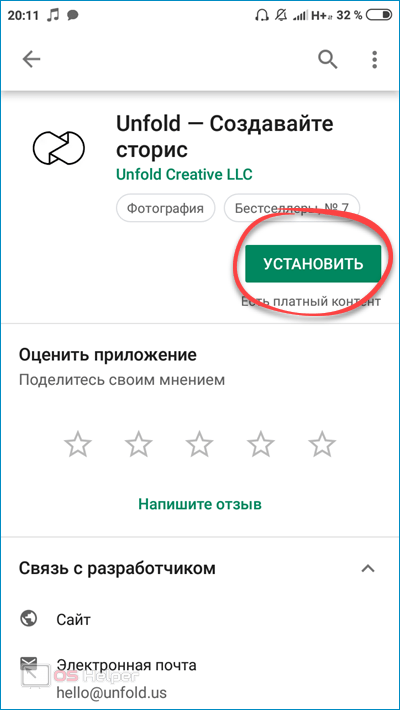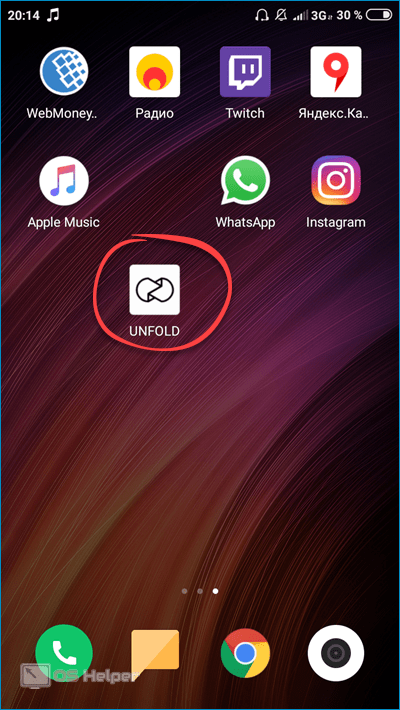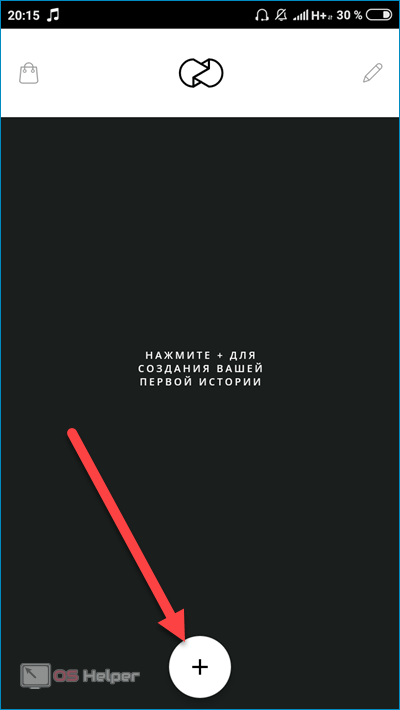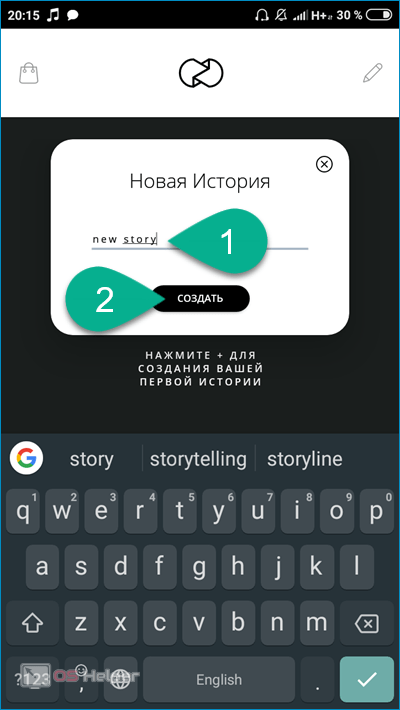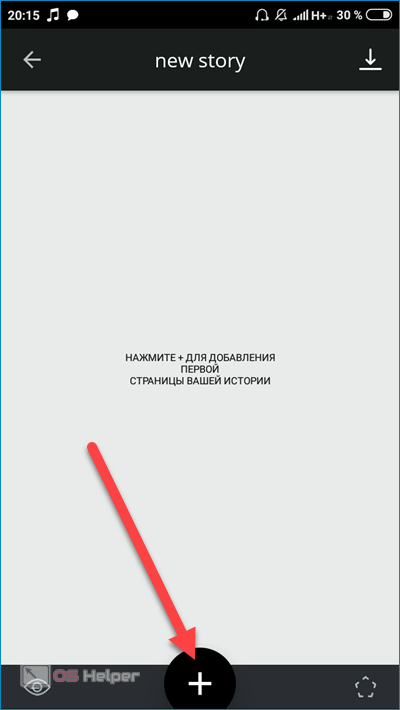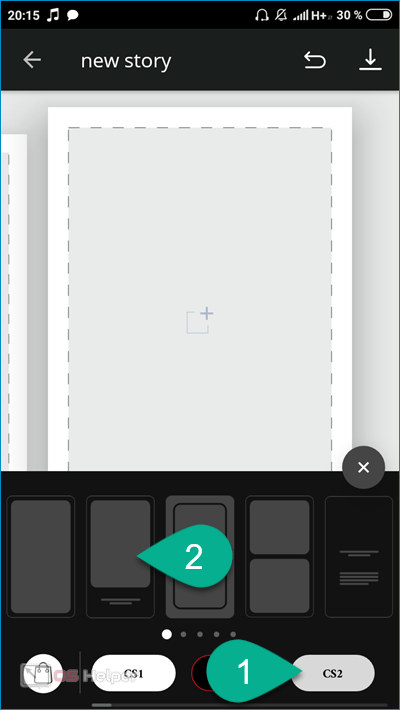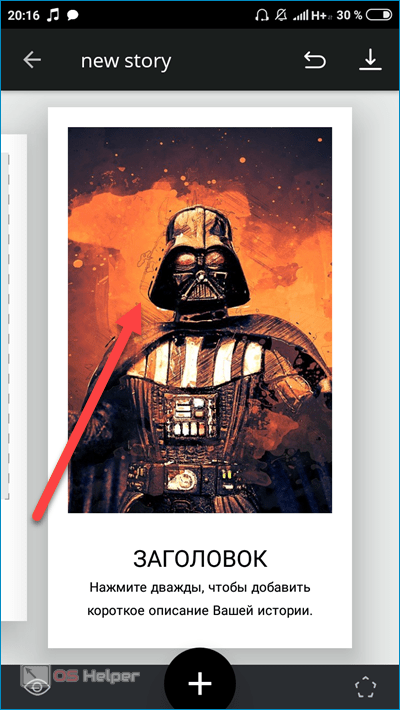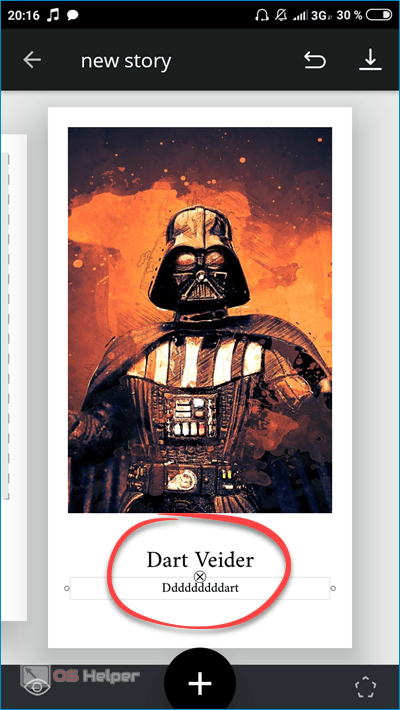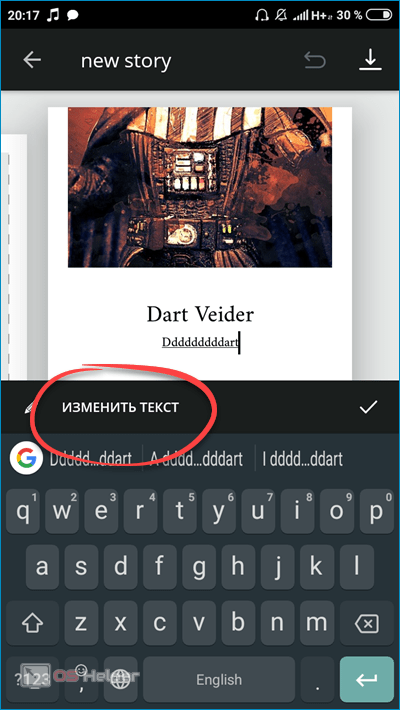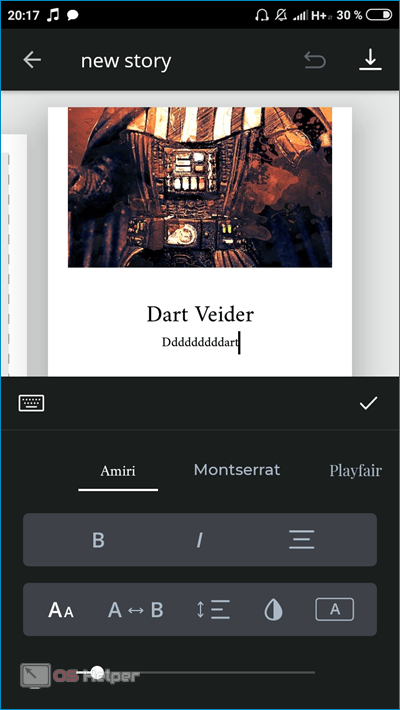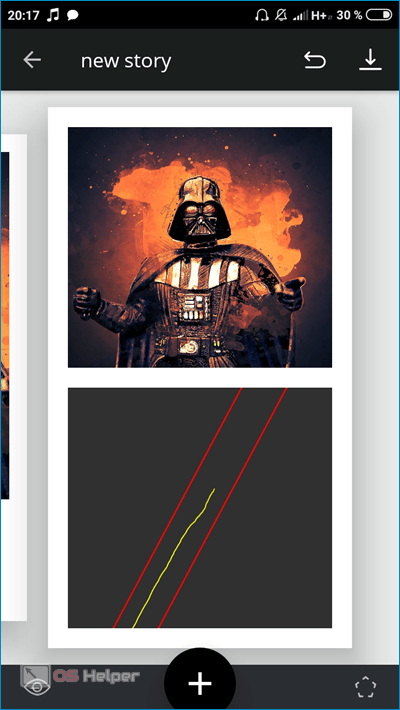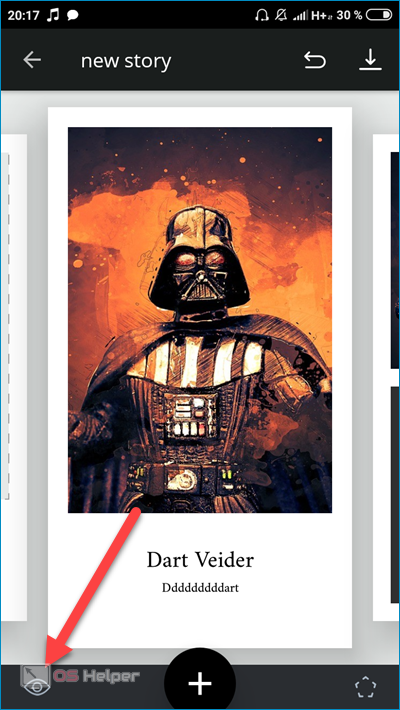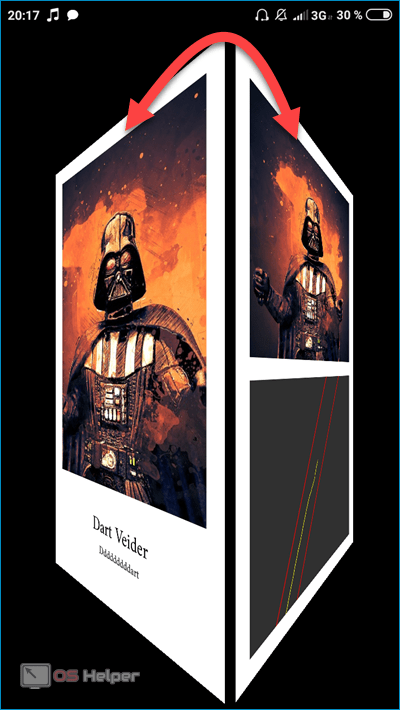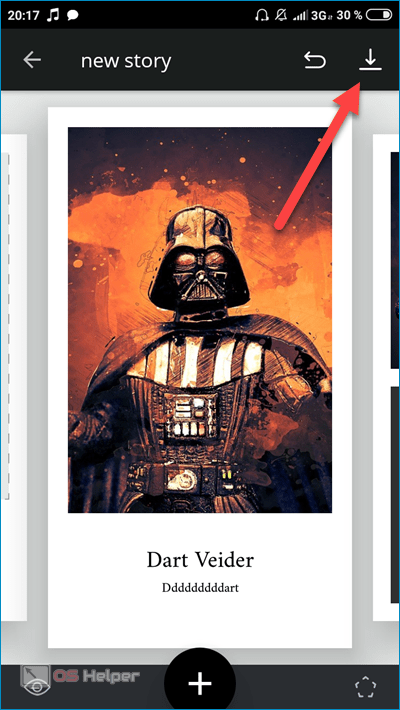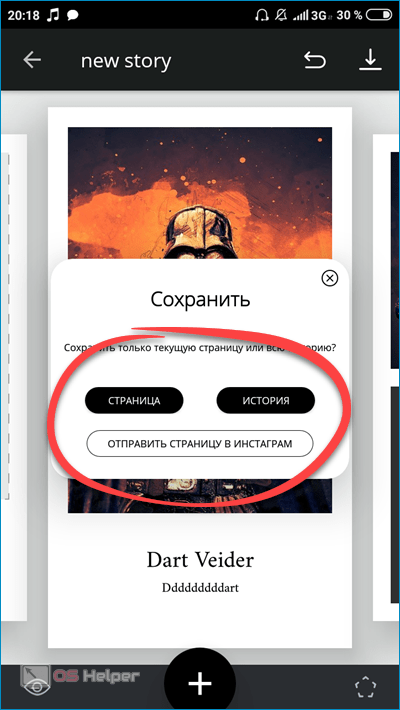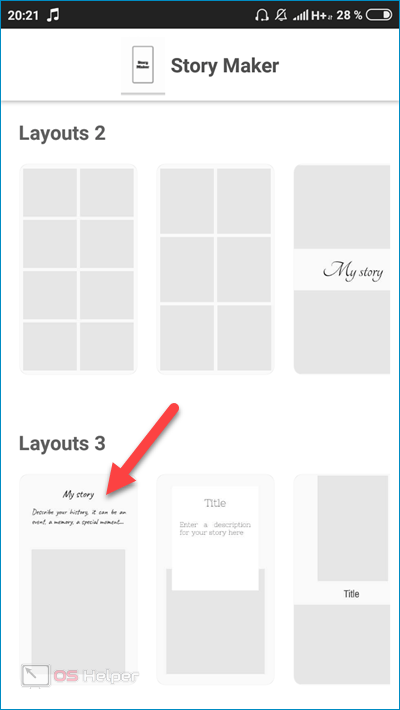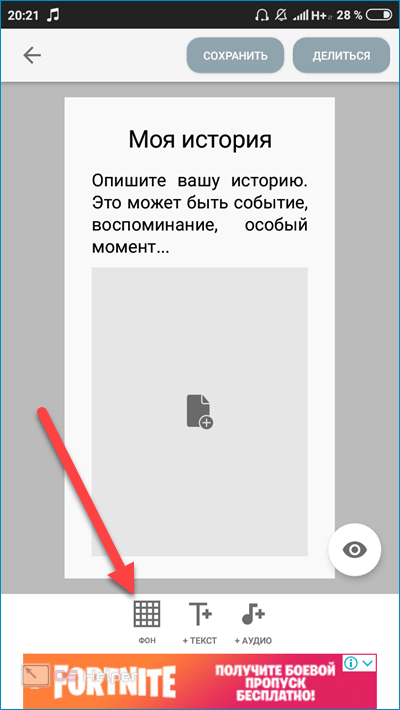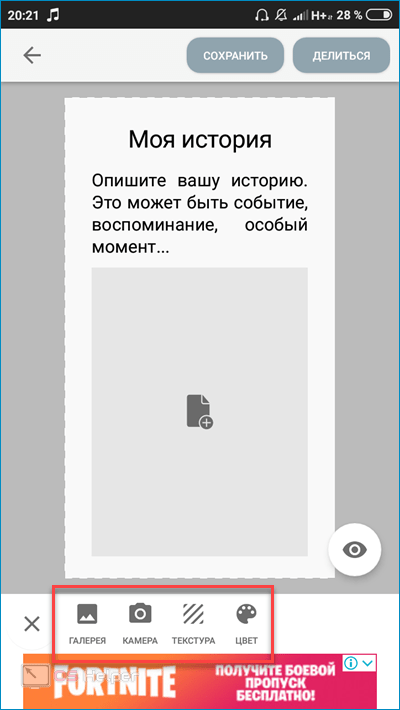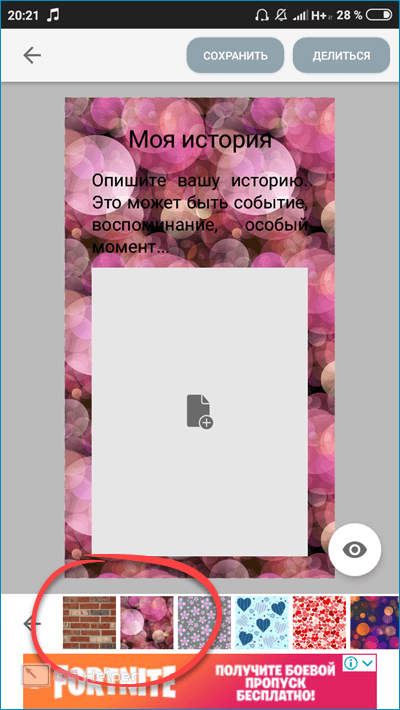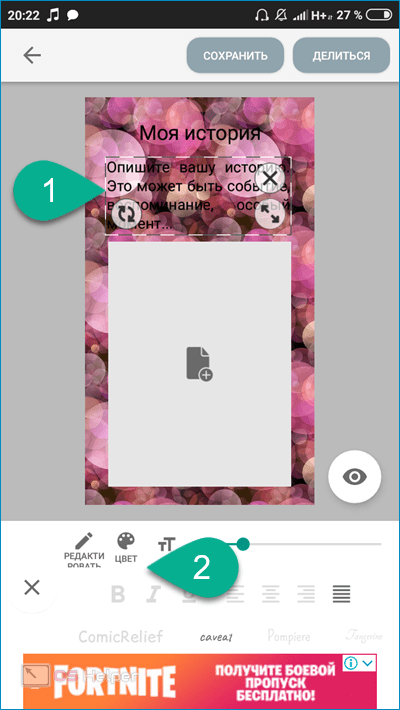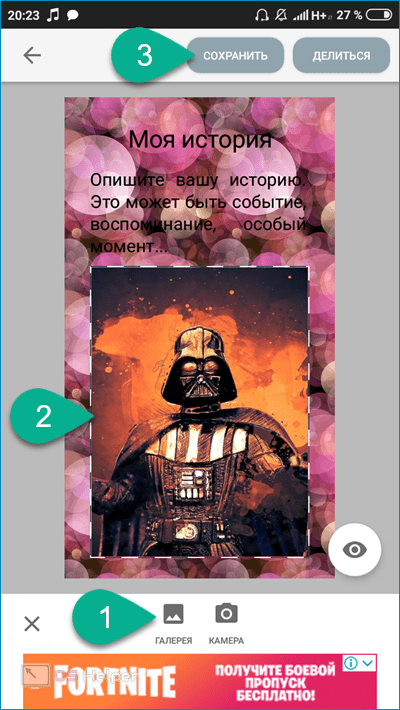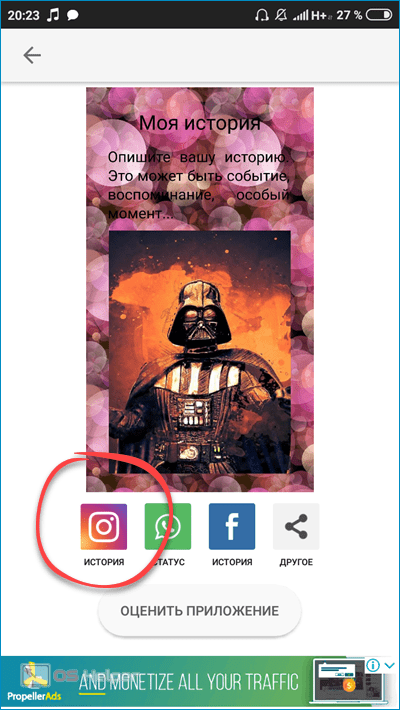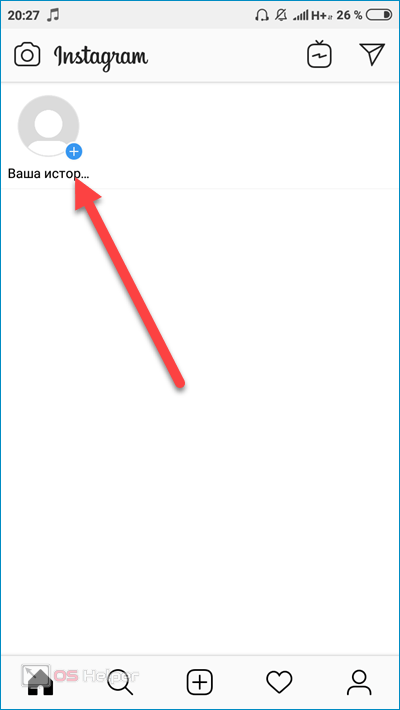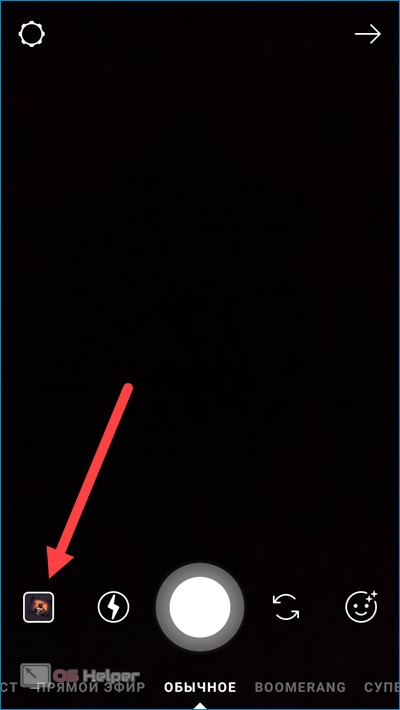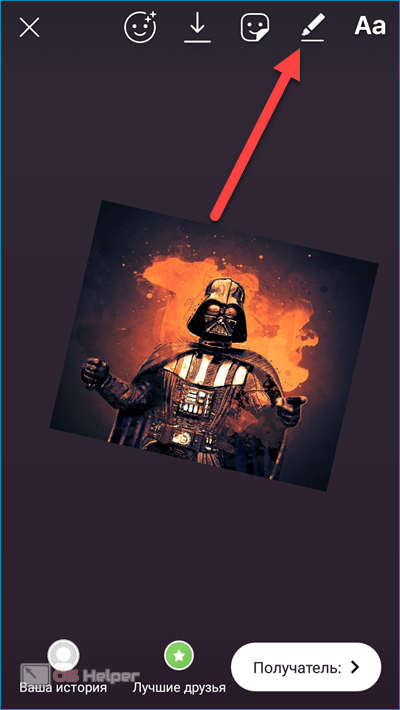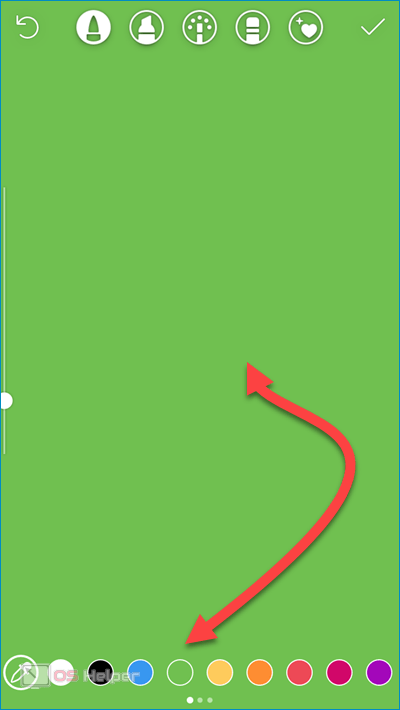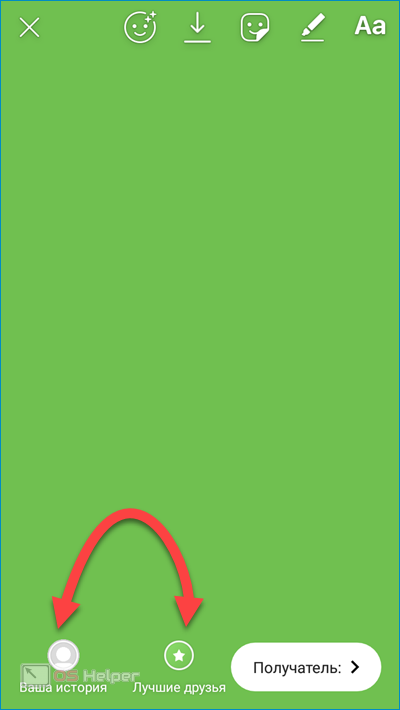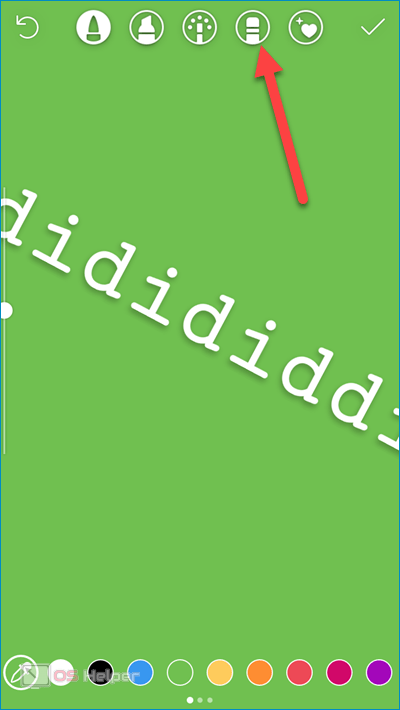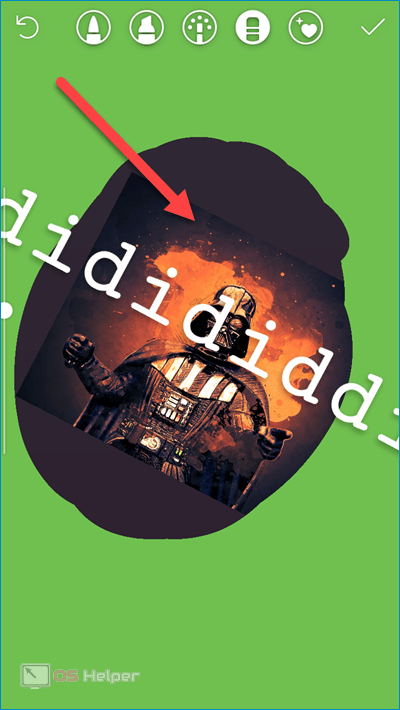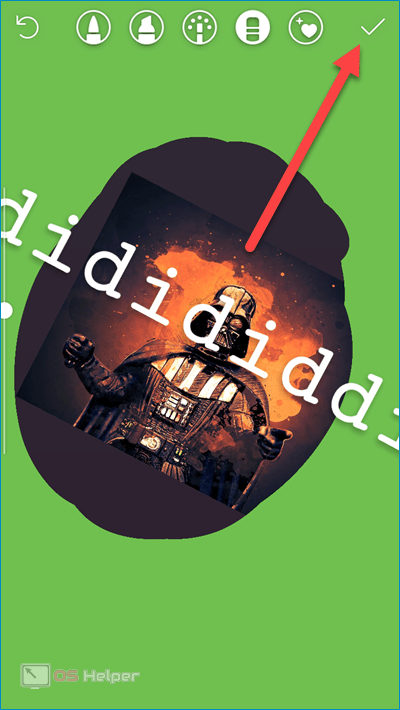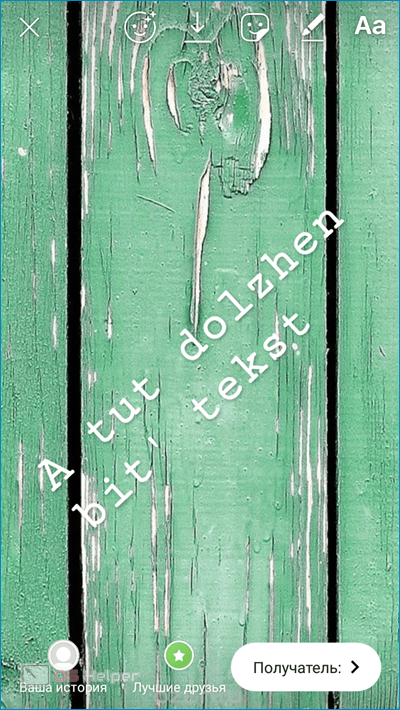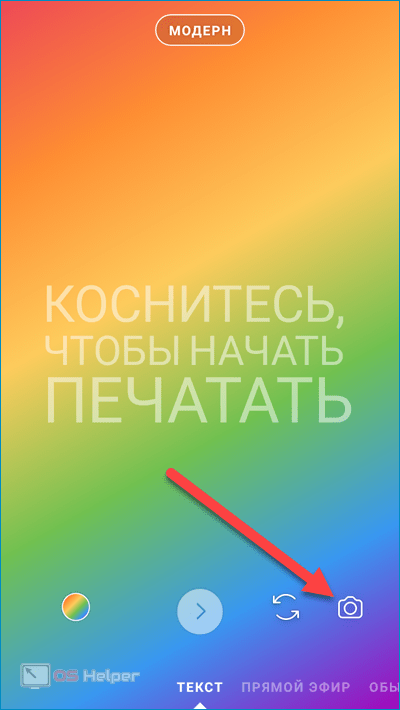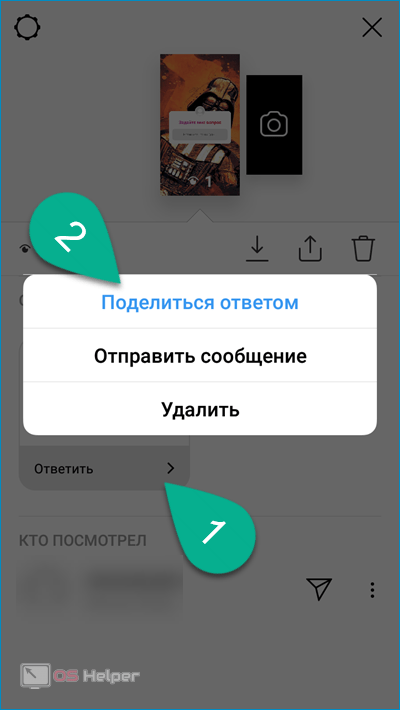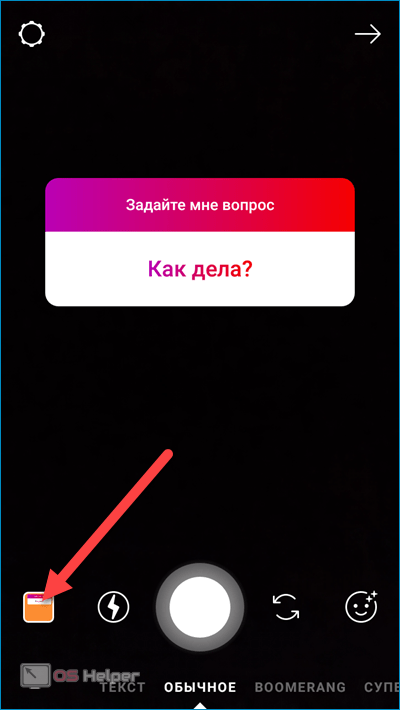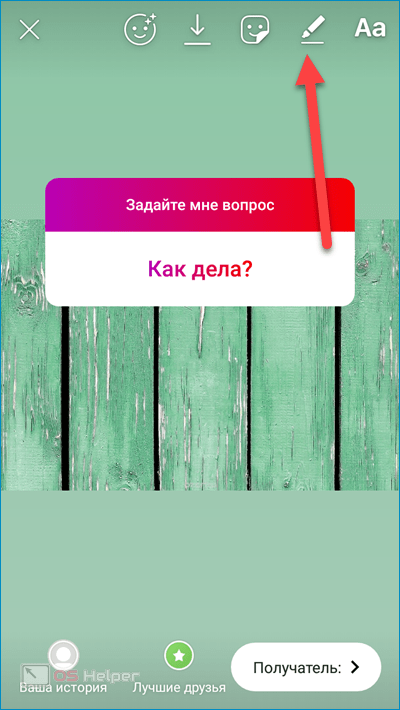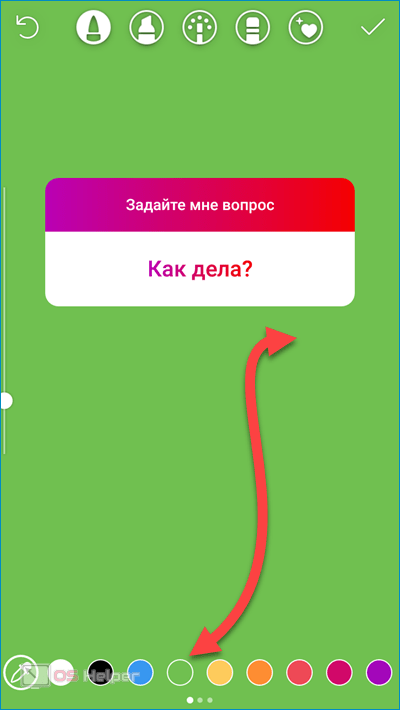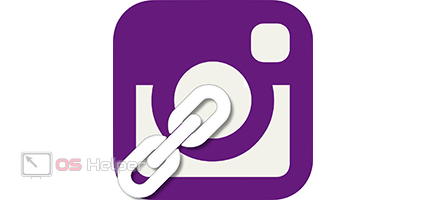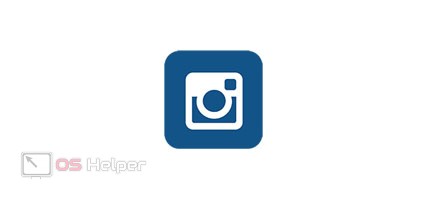В качестве обложки для историй в Инстаграме обычно используют различные фоны, которые служат подложкой для текста, опроса или нескольких фотографий. Фоном может стать как одноцветный макет, так и любая другая фотография. Детально разберём, как создать красивый макет для истории в Инстаграме, чтобы сторис выделялась среди сотен других.
В качестве обложки для историй в Инстаграме обычно используют различные фоны, которые служат подложкой для текста, опроса или нескольких фотографий. Фоном может стать как одноцветный макет, так и любая другая фотография. Детально разберём, как создать красивый макет для истории в Инстаграме, чтобы сторис выделялась среди сотен других.
Что сделаем:
- Рассмотрим, как создавать сторис на белом фоне при помощи приложения Unfold.
- Научимся создавать красивые истории с различными фонами на выбор с использованием утилиты Story Maker.
- Разберёмся, как сделать однотонный фон в истории через приложение Инстаграма.
- Научимся заливать задний план при публикации ответов на вопросы.
Переходим к рассмотрению поставленных вопросов.
Изменение фона в «Сторис»
Рассмотрим несколько способов создания красивого фона для истории в Инстаграме как с помощью стандартных инструментов, так и с применением сторонних программ. Все действия будем проводить на телефоне – можно использовать смартфон на Windows, iOS или Android. Работаем без фотошопа и других фоторедакторов.
Unfold
Unfold – это специальное приложение, которое позволяет быстро создавать простые и привлекательные снимки с надписями на белом фоне. Утилиту можно скачать как из App Store на Айфоне, так и из Google Play на Андроиде.
Итак, чтобы сделать фото, видео или текст на обложке для истории в Инстаграме, нужно выполнить следующую последовательность действий:
- Заходим в Google Play (или в App Store) и пишем в поисковую строку запрос «Unfold». Переходим по результату «Unfold – Создавайте сторис» с чёрно-белым лого.
- Устанавливаем программу нажатием на соответствующую кнопку.
- Запускаем приложение с рабочего стола, иконка будет добавлена автоматически.
- Нажимаем на «+» для того, чтобы создать новую историю.
- Называем историю для того, чтобы потом быстро найти её в библиотеке. Нажимаем на «Создать».
- Вновь тапаем по «+», чтобы выбрать подходящую рамку для сторис.
- Переключаемся между коллекциями «CS1», «Сердце», «CS2», «CS3», «FF1», «RP1» и «DW1». Нижнюю панель можно пролистывать. Выбираем подходящий макет будущей истории.
- Если выбрали макет, который подразумевает добавление фото, то нажимаем на область для изображения и добавляем нужное из галереи (приложение запросит доступ к файлам устройства – разрешаем).
- Если в макете предусмотрено добавление текста, но нажимаем на соответствующие поля и добавляем заголовок с описанием.
- При желании можно сменить размер и стиль текста. Для этого нажимаем на «Изменить текст» при открытой клавиатуре.
- Можно менять шрифт, толщину, расположение, межстрочный интервал и другие параметры.
- Добавляем ещё несколько шаблонов и обрабатываем их, если хотим создать историю из нескольких страниц (проект может быть бесконечным).
- Чтобы посмотреть весь получившийся результат, нажимаем на иконку глаза в левом нижнем углу.
- История будет представлена не как бесшовный макет, а как реальная «сторис» в Инстаграме.
- Если результат получился тем, который планировался, то нажимаем на кнопку скачивания в правом верхнем углу.
- Приложение позволяет сохранить как отдельную страницу, так и всю историю. Картинки будут сохранены в галерее, их можно опубликовать самостоятельно. При желании можно сразу опубликовать результат, нажав на кнопку «Отправить страницу в Инстаграм».
Бесплатного пакета макетов должно хватить для того, чтобы иногда создавать истории через Unfold. Чтобы получить доступ к полному набору фильтров и фонов, можно купить его за 149 рублей онлайн. Прайс может измениться.
Story Maker
Story Maker – ещё одно интересное приложение для тех, кому не хватает встроенного в Инстаграм функционала по созданию историй. Можно использовать, чтобы вести женский бьюти блог или обычный аккаунт. Актуальность подобных помощников возрастает, поэтому на них стоит обращать внимание.
Скачиваем и устанавливаем приложение точно так же, как и предыдущее, после чего следуем инструкции ниже:
- Выбираем из бесплатных наборов подходящий макет (сетка фотографий, картинка и надпись, только картинка и другие подобные) для будущей истории.
- Нажимаем на кнопку «Фон», чтобы добавить именно тот, который нам нужен.
- Выбираем, что будем использовать в качестве стильного фона – заранее скачанную картинку, фото с камеры, одну из доступных предустановленных текстур или однотонную заливку.
- Для примера мы возьмём обложку из набора текстур, но вы можете скачать лучшие из актуальных с любого подходящего сайта. Например, можно добавить новогодний, мраморный, деревянный, зимний, размытый, радужный, детский или перетекающий фон, а также гиф, клипарт, обои, стену и т. д.
- Нажимаем на область текста и пишем то, что хотим донести. Параметры надписи также можно корректировать в зависимости от цвета фона и нужного нам размера текста.
- Кликаем по области с фото и нажимаем на «Галерея» для того, чтобы прикрепить к истории фотографию. Масштаб можно будет изменить при добавлении. Нажимаем на «Сохранить», чтобы сохранить историю на смартфоне и впоследствии самостоятельно загрузить её в Инстаграм, либо тапаем по кнопке «Делиться», чтобы сразу опубликовать результат.
- Если собрались выкладывать сразу же, то выбираем официальный Инстаграм из списка доступных социальных сетей, чтобы выложить «сториз».
Фоны для фото можно брать с любых бесплатных фотостоков. Один из распространённых – Pinterest. Чтобы найти картинку, нужно просто вбить запрос (маникюр, предметы косметики и т. п.) и скачать подходящее изображение.
Приложение Story Maker отличается от Unfold тем, что оно позволяет делать истории не только на белом фоне, но и на любом другом. Его можно использовать и для вечных (хайлайтс) сторис. Возможно, это именно как раз то, что вы искали.
Стандартные средства
Чтобы сделать однотонный цветной задний план своими руками в пудровых, пастельных или других тонах и поставить на него фото, нужно выполнить следующие действия:
- Открываем инструмент по добавлению историй в Инстаграм.
- Делаем новое фото или добавляем старое из галереи в формате JPG или PNG (гифку тоже можно добавить) кликом по иконке в нижней панели.
- Выбираем инструмент для рисования.
- Выставляем подходящий нежный и светлый или резкий и тёмный цвет (для выбора доступен чёрный, фиолетовый, розовый, голубой, бежевый, серый, бирюзовый, красный, сиреневый, коричневый, персиковый, жёлтый, зелёный, золотой и несколько других), нажимаем на любом месте экрана и удерживаем, пока фон не зальётся нужными цветами. Применяем изменения.
- Продолжаем редактировать «стори» – добавляем текст и логотип, знаки, эффекты, отметки и т. д. Завершив обработку, публикуем получившийся пост в ленте. Доступ может быть общий или только для списка лучших друзей.
Нужно обратить внимание на то, что заливка выполняется поверх фото. Это означает, что оно становится недоступно. Чтобы «проявить» часть добавленной фотографии, необходимо:
- Выбрать ластик в инструментах для рисования.
- Стереть часть заливки в месте, где расположилось изображение (сделать круглый или квадратный вырез), чтобы оно было на прозрачном фоне.
- Сохранить изменения.
Чтобы сделать записи на скачанном из интернета модном фотофоне (мрамор, зима, дерево, -фоны под бизнес) просто загружаем картинку как фото и поверх её пишем текст. Фотофоны можно использовать и для того, чтобы делать истории профиля в едином стиле.
Изменять фон для текстовых историй ещё проще – просто переходим в раздел «Текст» и нажимаем на кнопку вверху, чтобы сменить вид оформления на градиент или любой другой, а затем на иконку слева, чтобы поменять стиль.
В качестве обложки можно использовать и только что сделанную фотографию – для этого нужно нажать на иконку фотоаппарата и начать фотографировать непосредственно из приложения. Результат виден сразу.
Фон для вопросов-ответов
Кажется, что Instagram максимально прост в использовании. На деле же далеко не каждый пользователь знает, что новая функция вопросов позволяет публиковать ответы с отдельным инстафоном или однотонным фоновым изображением.
Чтобы опубликовать ответ на нужном фоне, выполняем следующие действия:
- Выбираем один из вопросов и жмём на «Поделиться ответом».
- Определяемся, какая фотография или картинка станет фоном для ответа. Если не хотим добавлять картинку, а желаем воспользоваться однотонной темой, то загружаем первое попавшееся фото (впоследствии «сториз-ответ» будет опубликована без него)
- Выбираем «Маркер» в панели инструментов.
- Определяемся со цветом и зажимаем в любом месте экрана, чтобы фон закрасился автоматически.
- Сохраняем результат и публикуем его.
Видеоинструкция
Прикрепляем видеоинструкцию, в которой наглядно показаны способы смены фона в историях Инстаграма.
Заключение
Возможности Instagram по публикации историй развиты достаточно слабо. К счастью, пользователям доступна масса сторонних приложений, с помощью которых можно быстро создавать уникальные красивые сторис.